So erhalten Sie Schlafenszeit-Benachrichtigungen basierend auf der Zeit, zu der Sie aufwachen müssen

So erhalten Sie Schlafenszeit-Benachrichtigungen basierend auf der Zeit, zu der Sie aufwachen müssen
Unter Windows Vista können Sie Programme für einen einfachen Zugriff an das Startmenü anheften , unter Windows 7 hingegen können Sie Programme an beliebiger Stelle in der Taskleiste anheften. Sobald Sie die Programme an die Taskleiste angeheftet haben, lassen sie sich ganz einfach mit nur einem Klick öffnen. Das Starten von Anwendungen ist damit zwar sehr bequem und schnell, aber Windows 7 bietet Ihnen mehr Kontrolle über Ihr System. Wenn Sie diese Funktion nicht wünschen, können Sie sie einfach deaktivieren.
Um die angehefteten Taskleistenprogramme in Windows 7 zu deaktivieren, klicken Sie auf Start , geben Sie gpedit.msc ein und drücken Sie die Eingabetaste . Das Dialogfeld „Editor für lokale Gruppenrichtlinien“ wird geöffnet.
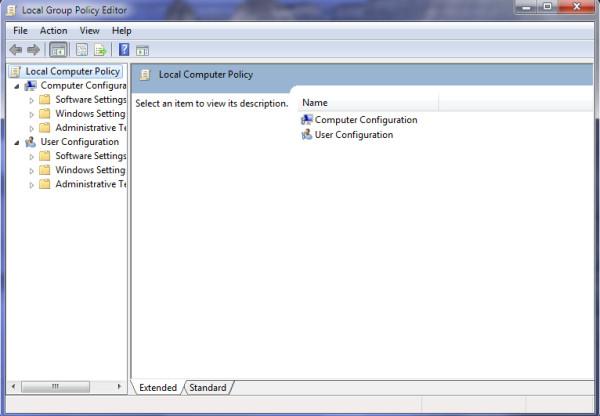
Gehen Sie nun zu Benutzerkonfiguration > Administrative Vorlagen > Startmenü und Taskleiste und klicken Sie im Hauptfenster mit der rechten Maustaste auf die Option Angeheftete Programme aus der Taskleiste entfernen und wählen Sie Bearbeiten .
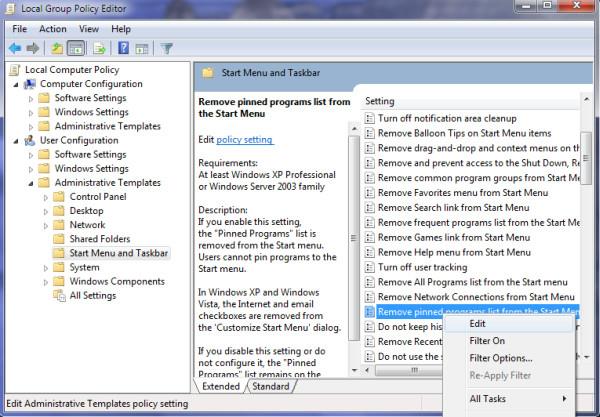
Wählen Sie nun im angezeigten Dialogfeld „ Aktiviert“ und klicken Sie auf „Übernehmen“.
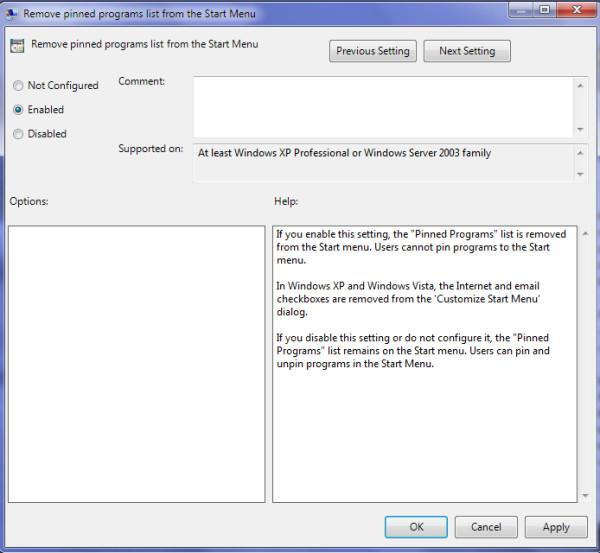
Das ist alles. Sobald Sie diese Einstellung aktivieren, wird die Liste der angehefteten Programme aus der Taskleiste entfernt und Benutzer können keine Anwendungen mehr anheften. Viel Spaß!
So erhalten Sie Schlafenszeit-Benachrichtigungen basierend auf der Zeit, zu der Sie aufwachen müssen
So schalten Sie Ihren Computer über Ihr Telefon aus
Windows Update arbeitet grundsätzlich in Verbindung mit der Registrierung und verschiedenen DLL-, OCX- und AX-Dateien. Falls diese Dateien beschädigt werden, sind die meisten Funktionen von
Neue Systemschutz-Suiten schießen in letzter Zeit wie Pilze aus dem Boden, alle bringen eine weitere Antiviren-/Spam-Erkennungslösung mit sich, und wenn Sie Glück haben
Erfahren Sie, wie Sie Bluetooth unter Windows 10/11 aktivieren. Bluetooth muss aktiviert sein, damit Ihre Bluetooth-Geräte ordnungsgemäß funktionieren. Keine Sorge, es ist ganz einfach!
Zuvor haben wir NitroPDF getestet, einen netten PDF-Reader, der es dem Benutzer auch ermöglicht, Dokumente in PDF-Dateien zu konvertieren, mit Optionen wie Zusammenführen und Aufteilen der PDF
Haben Sie schon einmal ein Dokument oder eine Textdatei mit redundanten, unbrauchbaren Zeichen erhalten? Enthält der Text viele Sternchen, Bindestriche, Leerzeichen usw.?
So viele Leute haben nach dem kleinen rechteckigen Google-Symbol neben Windows 7 Start Orb auf meiner Taskleiste gefragt, dass ich mich endlich entschlossen habe, dies zu veröffentlichen
uTorrent ist mit Abstand der beliebteste Desktop-Client zum Herunterladen von Torrents. Obwohl es bei mir unter Windows 7 einwandfrei funktioniert, haben einige Leute
Jeder muss bei der Arbeit am Computer häufig Pausen einlegen. Wenn Sie keine Pausen machen, besteht eine große Chance, dass Ihre Augen aufspringen (okay, nicht aufspringen).







